【音楽変換ソフト】TuneFab Spotify Music Converterレビュー[PR]
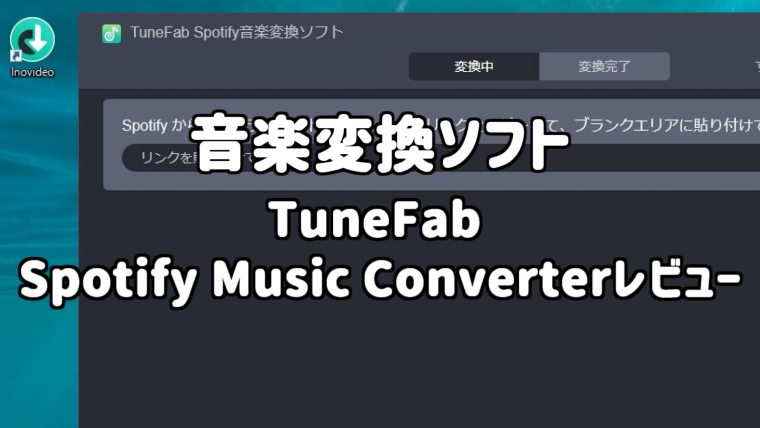
今回は音楽変換ソフトTuneFab Spotify Music Converterのレビューです。
Tunehab様からレビュー依頼をいただき、Spotify Music Converterを無償提供していただきました。
僕が実際に利用してみた感想や良い所悪い所も含め、正直に書いて読者さんに共有します。
TuneFab Spotify Music Converterとは?
Tunehabが提供している音楽変換ソフトで、Spotifyの曲をさまざまな形式に変換することができます。
| 内容 | PC1台分の永久ライセンス / 無料アップデート / 無料サポートサービス |
| 価格 | ¥3,980 |
TuneFab Spotify Music Converterの特徴
TuneFab Spotify Music Converterの特徴は以下のとおりです。
- Spotifyの音楽をダウンロードできる
- Spotifyの音楽を変換できる
- 高品質でダウンロードできる
- 一括かつ5倍の高速変換が可能
動作環境
動作環境は以下のとおりです。
- Windows:Windows10 / 8.1 / 8 / 7
- Mac:macOS 10.12以降
- CPU:1GHz 以上
- 解像度:1024×768 以上
- メモリ:512MB 以上
体験版と製品版の違い
体験版と製品版の違いは以下のとおりです。
- 体験版:30日間の試用期限、3分変換する
- 製品版:すべての機能が制限なし
音楽変換するメリット
音楽を変換するメリットは以下のとおりです。
- いろいろなデバイスやソフトに対応できる
- 変換する形式によってファイルサイズを小さくできる
- 変換する形式によって音質が良くなる など
TuneFab Spotify Music Converterレビュー
起動・変換・終了といった一連の操作を行ってみました。
レビューに使用したパソコンのスペック
レビューする際に使用したパソコンのスペックは以下のとおりです。
| 操作システム | Windows10 |
| プロセッサ | Intel(R) Core(TM) i7-7700 / CPU @ 3.60GHz 3.60 GHz |
| RAM | 16GB |
事前準備をする
TuneFab Spotify Music Converterを起動するとSpotifyも同時に起動されます。
そのためSpotifyインストールされていない場合は、先にインストールを行いましょう。
ショートカット・起動画面
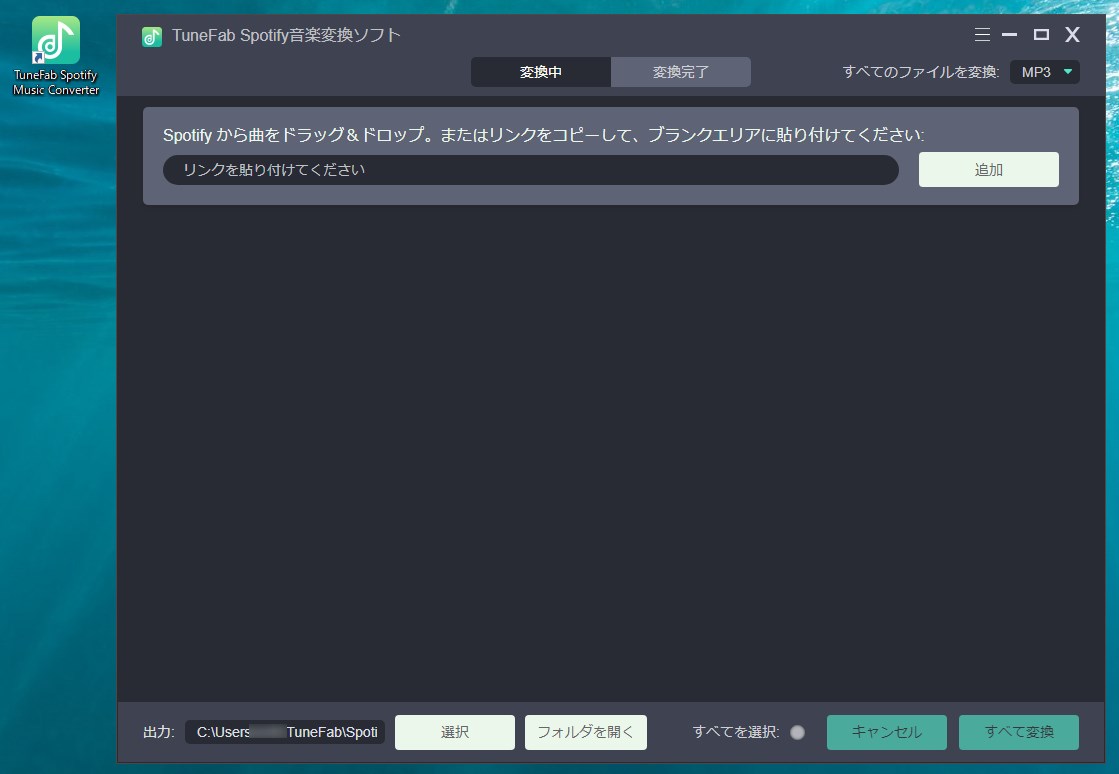
曲のリンクを貼り付ける欄のみ表示されているシンプルな画面です。
音楽を変換する
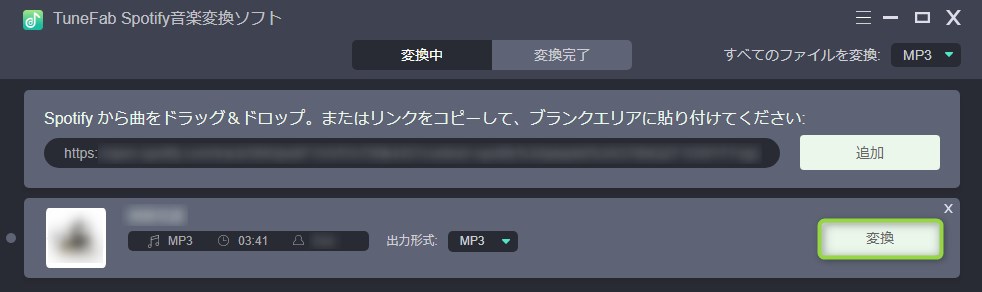
曲を貼り付ける方法は2つあります。
- 曲のリンクを貼り付ける
- 曲をそのままドラッグして持ってくる
3:41の曲を変換してみたところ約1分で完了しました。
変換が完了すると「変換完了タブ」ですぐに確認ができます。
曲の変換とダウンロード方法についてはTuneFab公式サイトで解説されています。
【2021版】無料でSpotifyの音楽をダウンロード永久に保存する方法
TuneFab Spotify Music Converterを終了する
TuneFab Spotify Music Converterは一瞬で閉じることができました。
「Spotify」→「TuneFab Spotify Music Converter」の順番で閉じることもできますし、「TuneFab Spotify Music Converter」から閉じれば一発です。
TuneFab Spotify Music Converterの長所
長所①:変換速度が速い
変換速度がとても速いです。
各操作もスムーズに行えるので時間がかかりません。
長所②:起動・終了が速い
起動と終了がとても速かったです。個人的に一番驚いたポイントでした。
TuneFab Spotify Music ConverterとSpotifyの2つを起動させるので時間がかかることを予想していましたが数秒ですぐに起動できました。
終了については「×」をクリックして1秒もかかりません。
長所③:iTunesと同期できる
TuneFab Spotify Music Converterを使えばiTunesと同期することができます。
同期の操作自体も難しくありません。
iTunesとの同期方法についてはTuneFab公式サイトで解説されています。
Spotifyの楽曲をitunesに同期する方法
長所④:シンプルな操作でわかりやすい
「Spotifyの曲を貼る」→「形式を選ぶ」→「変換する」というシンプルな操作だけなので初心者の方でも安心です。
基本的にボタンも大きいので「どこに何があるか」がすぐにわかります。
長所⑤:操作ガイドがあるので操作に困らない
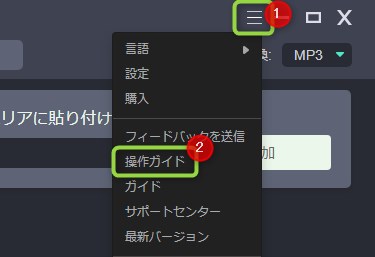
何かの操作に困った場合は、TuneFab Spotify Music Converter画面右上にあるボタンから操作ガイドを見ることができます。
テキストではなく動画になっているので詳しい操作手順がわかります。
TuneFab Spotify Music Converterの短所
短所①:画面がそこまで縮小できない
画面の拡大縮小が行えますが、縮小はそこまで小さくなりません。
小さい画面での操作を好む方には大きく感じるでしょう。
まとめ
今回は音楽変換ソフトTuneFab Spotify Music Converterのレビューをしました。
総合的にまとめると以下のとおりです。
- 起動と終了が速いのでスムーズに作業できる
- Windows版は5倍高速変換でとにかく変換が速い
- 簡単な操作&操作ガイドも用意されているため、初心者の方でも安心
- 画面をもう少し縮小できるようになったら嬉しい
また公式サイトで「曲をアラームに設定する方法」や「保存方法」などの操作方法が多く解説されているのである程度の操作には困りません。
多国語やサポートも充実していて総合的に完璧な音楽変換ソフトでした。